Instagramのアプリだけでこんな加工が完成するんだ!お気に入りの歌詞を背景にしたストーリー投稿はいかが?
isuta / 2023年4月24日 21時0分
今回は、大好きな曲の歌詞を使ったストーリー加工テクニックをご紹介します。
Instagramの歌詞を表示する機能とエフェクトを組み合わせるだけで、新感覚のアレンジが楽しめちゃいますよ。
これってどうなってるの?と思わず聞きたくなるような、ユニークな加工にぜひチャレンジしてみてはいかが?
インスタの「歌詞 × エフェクト」を組み合わせたストーリー加工が最高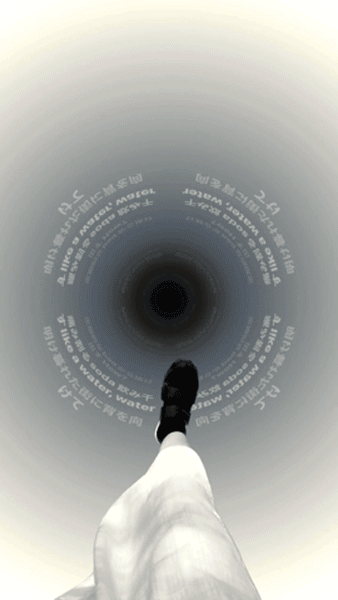
こちらが今回の加工アイデア。楽曲の歌詞が奥から手前へと押し寄せてくるような、トリッキーな仕上がりがポイントです。
ストーリー作成画面にあるミュージックスタンプの歌詞表示機能と、エフェクトをミックスするだけで簡単に完成する、超お手軽加工方法をぜひチェックしてみて。
キーポイントとなる、エフェクトと歌詞を準備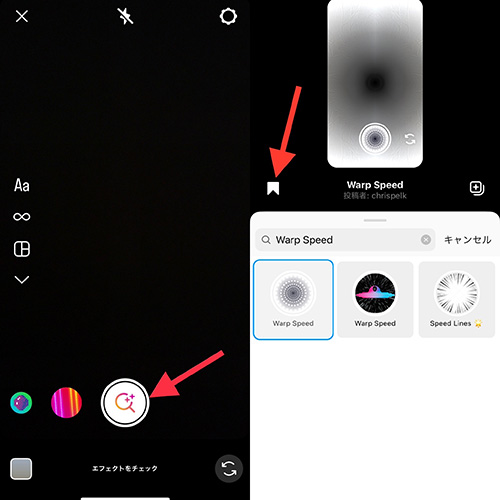
まずはエフェクトの検索ボタンから、『Warp Speed』を探してみましょう。
これは、画面上に映るものをサークル状に湾曲させ、中心から波紋状に広がっていくエフェクト。
見つかったら、左側にある保存マークを選択してくださいね。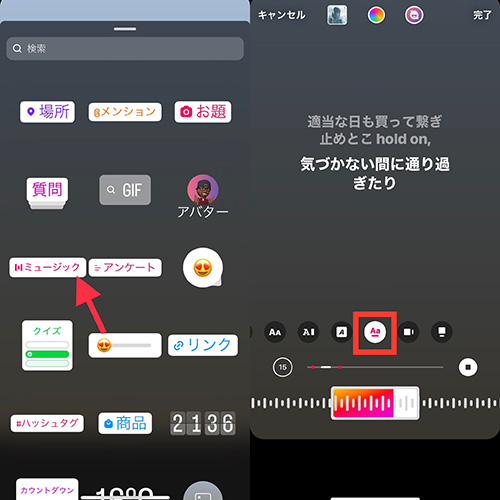
次はストーリー作成画面で歌詞の準備を進めていきます。スタンプトレーにある『ミュージック』スタンプを使い、お気に入りの楽曲を検索。
歌詞の表示方法は、右から3つ目のツールを使いましょう。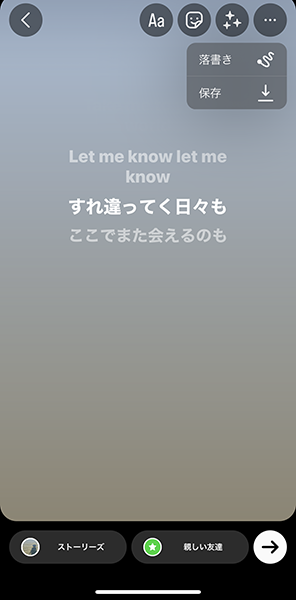
歌詞だけが表示された画像を一旦保存。これで下準備がバッチリ整いました。
歌詞にエフェクトをかけるだけで、あっという間に加工が完成!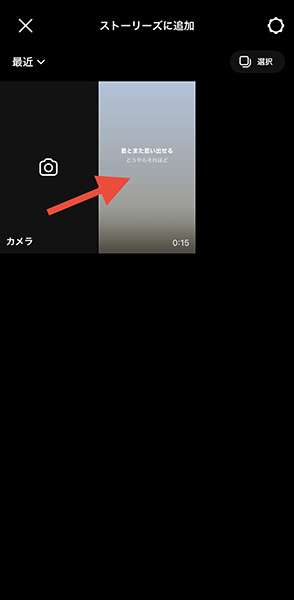
背景素材が揃ったら、仕上げに取り掛かりましょう。
新規のストーリーを開き、先ほど保存した歌詞が表示される画像を選択。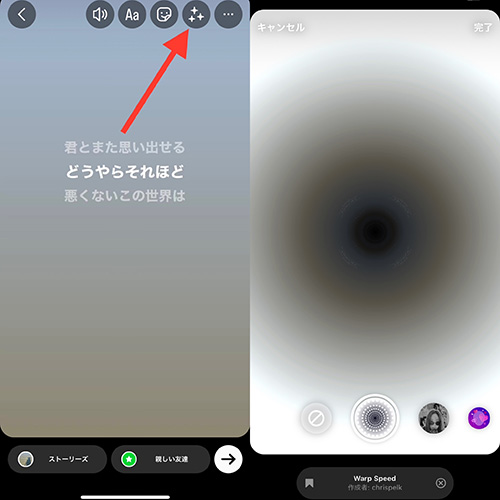
次にエフェクトボタンから、保存済みの『Warp Speed』を選んでください。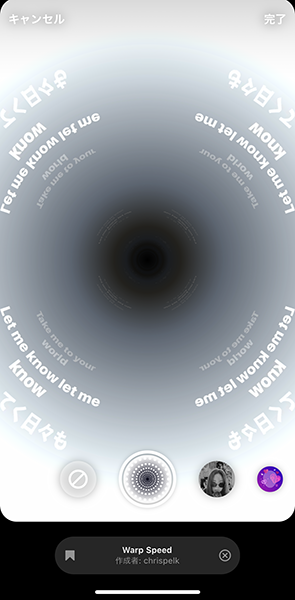
これで歌詞背景の完成です。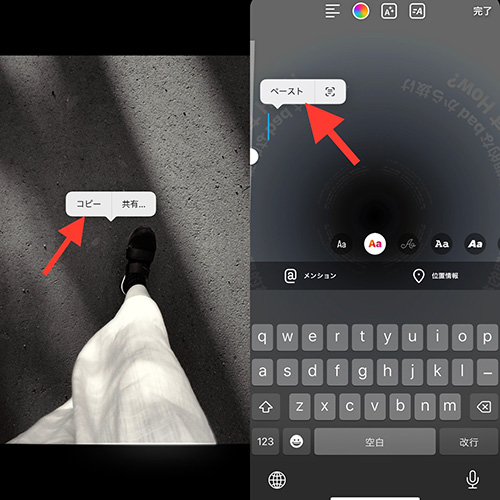
背景には、切り抜き画像を重ねるのがおすすめ。iPhoneユーザーなら、「写真」アプリの被写体切り抜き機能を駆使して、ストーリー側へコピペするとスムーズですよ。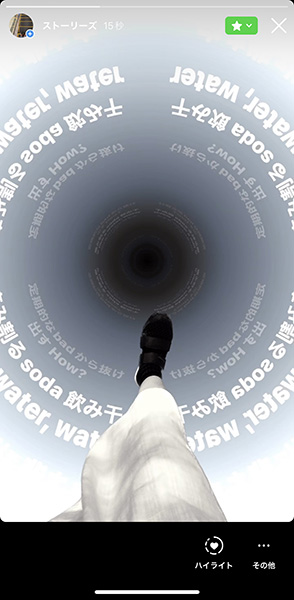
これで冒頭のようなストーリー加工が完成しました。
デフォルトの歌詞表示とは異なる、ちょっと目を引く加工をぜひ取り入れてみてください。
外部リンク
この記事に関連するニュース
-
「Instagram」の新機能、見逃してない?投稿時に知っておきたい新作スタンプなどチェックポイント5つ
isuta / 2024年7月6日 18時0分
-
【SNSで話題】人が通ったあとに文字が表示されるトレンド動画の作り方。「CapCut」なら簡単に完成するよ!
isuta / 2024年7月2日 12時0分
-
梅雨にぴったりなエフェクトを見っけ!雨粒エフェクトでどよーんとした空気をかわいい加工で吹き飛ばそ
isuta / 2024年6月25日 18時0分
-
雨でも晴れでもぴったりなエフェクトが見つかる「Chic」。無料で使える5つのカメラエフェクトを紹介
isuta / 2024年6月24日 10時45分
-
紙を広げたらお気に入りの写真が出てくる!超絶かわいいアニメーション動画が「PaperAnimator」で完成
isuta / 2024年6月22日 18時0分
ランキング
-
1大谷翔平&真美子さんのレッドカーペット中継に… 人気アイドルが「思いっきり映ってる」と話題
Sirabee / 2024年7月18日 15時40分
-
2「縁起の良い数字」のナンバープレートとは? “13種類”の人気番号ってなに? 「358」の気になる意味は?
くるまのニュース / 2024年7月19日 21時10分
-
3毎日テレビをつけっぱなしで寝る夫。年間どれだけ電気代を損している?
ファイナンシャルフィールド / 2024年7月18日 8時50分
-
4「ダメ、ぜったい!」 暑い日の車内に「置きっぱなし」は超危険! 「爆発」の可能性も…! 放置したらいけないものとは?
くるまのニュース / 2024年7月20日 7時10分
-
5「風呂の温度がぬるい!」小柄な女性バイトを狙ってクレームをつける50代男性。県内全てのスーパー銭湯を出禁になるまで
日刊SPA! / 2024年7月19日 8時54分
記事ミッション中・・・
記事にリアクションする
![]()
記事ミッション中・・・
記事にリアクションする

エラーが発生しました
ページを再読み込みして
ください










